Grâce au paramétrage automatique, simplifiez votre travail sur le logiciel Ciel comptabilité. Laissez-vous guider pas à pas !
Si vous effectuez votre cursus de comptable en alternance, vous n'avez peut-être pas souvent l'occasion de gérer le paramétrage des logiciels. Mais cela risque fort d'arriver si votre entreprise d'acceuil est une petite et jeune structure. Chance pour vous ! Voilà l'occasion d'étendre vos compétences en matière d'utilisation de Ciel, l'un des logiciels comptables les plus utilisés en France. Que l'entreprise utilisatrice soit prestataire de service, productrice ou négociante, Ciel compta sait rendre de précieux services pour la tenue de la comptabilité des PME, TPE et Start-Ups. A condition de savoir l'utiliser... Un bon paramétrage est crucial, notamment pour la déclaration de TVA automatisée. Comment s'y prendre ? Petit guide destiné aux néophytes.
Une fois votre dossier comptable de l'année en cours ouvert, fermez tous les onglets actifs et rendez vous au menu racine. Vous allez automatiser votre déclaration de TVA. Concrètement, le logiciel va enregistrer les paramètres que vous lui indiquerez et générera, sur demande, une déclaration de TVA selon vos besoins mensuels, trimestriels ou annuels.
Mais avant de vous lancer dans ce paramétrage, vous avez besoin de cerner préciséments les comptes utilisés dans votre dossier. Quels sont vos comptes de TVA ? Utilisez-vous des sous-comptes multiples en fonctions de vos différents taux de TVA collectés, comme par exemple les restaurateurs, qui facturent la nourriture à 7% (depuis janvier 2012, anciennement 5%) et 19,60% pour l'alcool ? Vous devez noter tous les comptes utilisés, aussi bien pour la TVA collectée que déductible. Afin de ne pas générer d'erreur, vérifiez que vos comptes de charges et de produits sont correctement liés aux comptes de TVA correspondants calculés automatiquement.
Une fois ce travail préalable effectué, vous pouvez passer au paramétrage proprement dit.
En haut à gauche de la barre de menus, ouvrez la liste "dossier", cliquez sur "paramètres" et sélectionnez "TVA". La fenêtre de paramétrage de la TVA se présente comme ceci :
Les deux onglets dont vous allez avoir besoin sont "TVA" et "Déclaration TVA". Lors de la création du dossier comptable de l'entreprise, les informations telles que le régime juridique de l'entité, les différents taux ainsi que les comptes devraient déjà avoir été renseigné. Si tel n'est pas le cas, c'est le moment de vérifier et de remplir ces informations cruciales pour la suite.
Dans l'onglet "TVA", renseignez les comptes principaux que vous utilisez concernant la TVA due ("à décaisser", différence positive entre les collectes et les déductions), le crédit de TVA (en cas de déductions supérieures aux collectes) et la TVA "à régulariser", c'est-à-dire le compte que vous utilisez en cas d'acomptes et de règlements post-facturation si vous êtes soumis au régime des prestataires de services (TVA sur les encaissements ou option pour les débits).
Une fois les comptes correctement indiqués, passez à l'étape du paramétrage de la déclaration proprement dite. Ouvrez l'onglet "Déclaration TVA". Il se présente comme ceci :
Le menu se présente sous forme de tableau, vous invitant à indiquer les "racines" de comptes à utiliser pour le calcul automatique. Concrètement, double-cliquez sur les cases puis appuyez sur F4 (ou cliquez sur la barre grise) afin de sélectionner chaque poste dans la liste des comptes qui apparaît :
Pour les "opérations imposables H.T.", sélectionnez les comptes de classe 7 imposés, c'est à dire principalement les produits liés à l'activité économique de l'entreprise, sans oublier les produits exceptionnels et financiers le cas échéant. Attention : en tant que comptable, vous êtes responsable de la fidélité et de l'honnêteté de la déclaration de la TVA. Vérifiez que les informations que vous renseignez sont correctes et conformes au secteur d'activité de votre entreprise d'accueil.
Un exemple ? Un produit exceptionnel afférent à une cession d'un bien mobilier d'investissement usagé tel qu'un véhicule "de tourisme" (type voiture de fonction) ne donne généralement pas lieu à une collecte de TVA, celle-ci ayant été payée sans déduction lors de l'acquisition ; en revanche, si votre entreprise cède un véhicule utilitaire (ayant donné lieu à déduction lors de l'acquisition) à un assujetti redevable, la TVA sera à collecter sur cette cession d'actif. Prenez garde à toutes les opérations inhabituelles susceptibles de donner lieu à une collecte ou une déduction, afin non seulement de respecter la législation fiscale, mais aussi de ne pas pénaliser financièrement votre entité (une déduction omise peut devenir une charge non récupérable, par ailleurs un redressement fiscal n'est vraiment pas souhaitable). Prudence donc lors du paramétrage des comptes de produits et de charges.
Une fois ces opérations effectuées, enregistrez et fermez la fenêtre. Vous venez de paramétrer votre déclaration automatique de TVA ! Félicitations, voilà une corde de plus à votre arc de comptable en alternance. Il ne vous reste plus qu'à générer une déclaration à partir du menu "Etats", afin de vérifier l'exactitude du formulaire.
Robin Lenglet

/image%2F0177795%2F201210%2Fob_e35c70d2bd5c0e208a3d5209957813a5_photo-nb.JPG)

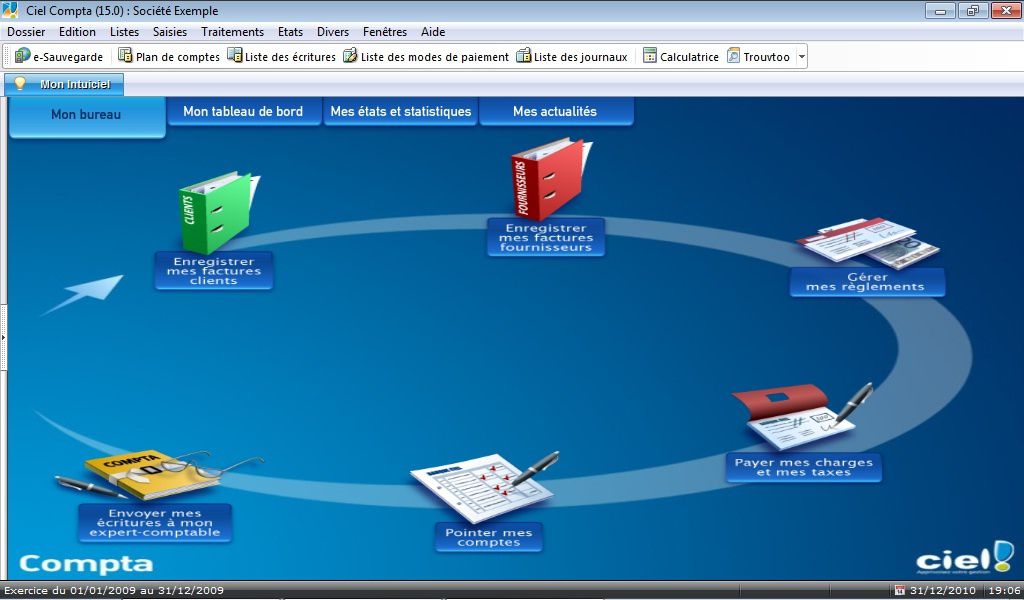
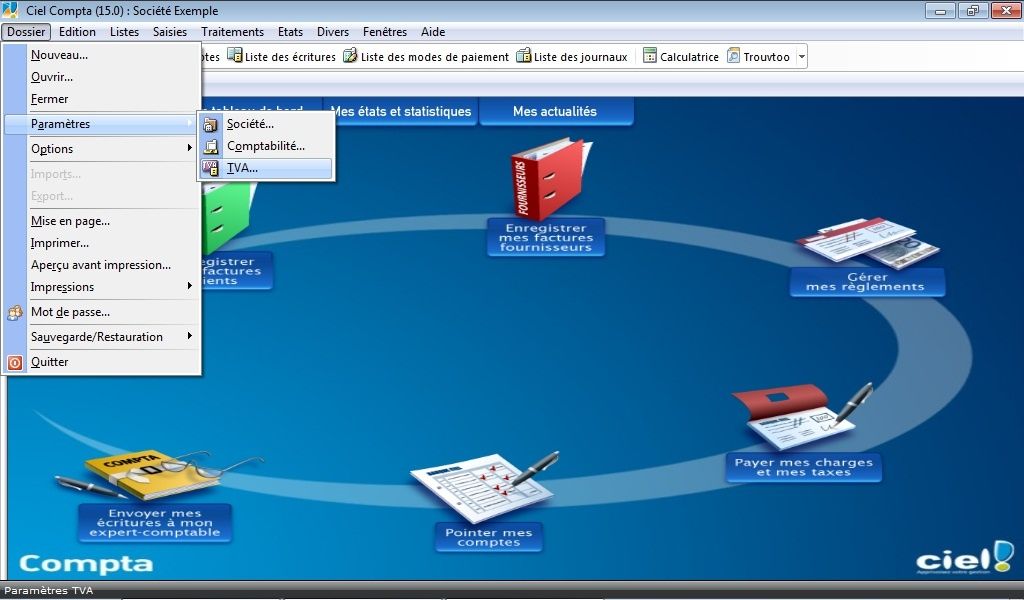





/https%3A%2F%2Fassets.over-blog.com%2Ft%2Fcedistic%2Fcamera.png)
/image%2F0177795%2F201211%2Fob_c0e678_comptabilite-amour-robin-lenglet-blog-ultra-compt.jpg)
/image%2F0177795%2F201210%2Fob_9ca9c7_resultat-comptabilite-blog-robin-lenglet-comptabl.jpg)
/image%2F0177795%2F201210%2Fob_6801ef_comptabilite-principes-blog-robin-lenglet-comptab.jpg)